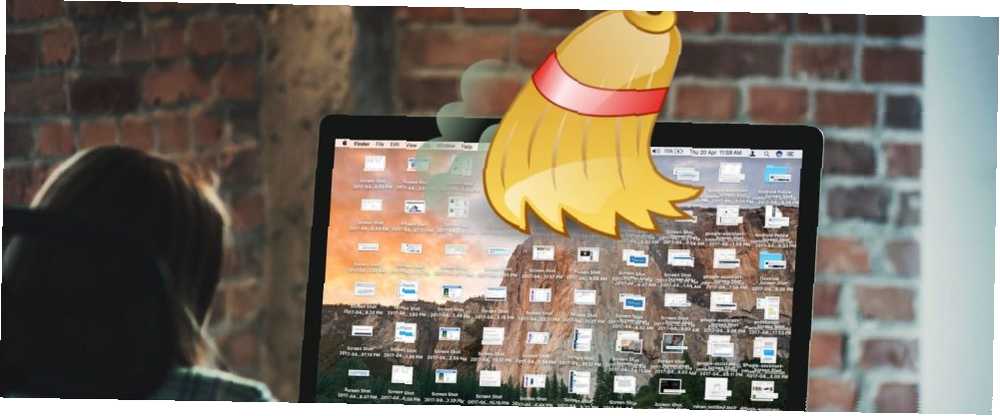
William Charles
0
4701
470
Mnoho uživatelů má tendenci ukládat věci na plochu pro snazší přístup. Výsledkem je, že se může rychle zaplnit. Přeplněný počítač může nejen snížit produktivitu, ale může také způsobit kognitivní stres. Vymazání nepořádku je pro vás dobré - ale proč? Vymazání nepořádku je pro vás dobré - ale proč? Decluttering je skvělý způsob, jak začít rok cítit svěží, a to vám dává velký pocit úspěchu - ale je toho víc než to. Tento jednoduchý zvyk může zlepšit váš život. . Je to obtížnější najít, a samozřejmě to nevypadá dobře do očí.
Někteří uživatelé se mohou pokusit uspořádat svou plochu občas, ale v určitém okamžiku se vzdají, protože proces se stává těžkopádným. Dnes vám ukážeme, jak vyčistit plochu počítače Mac jednou provždy ručně i automaticky.
Uspořádejte ikony na ploše pomocí vestavěných nastavení
Nejprve se podívejme na vestavěná nastavení, která můžete použít k vyvrácení plochy vašeho počítače Mac.
Vyčistit
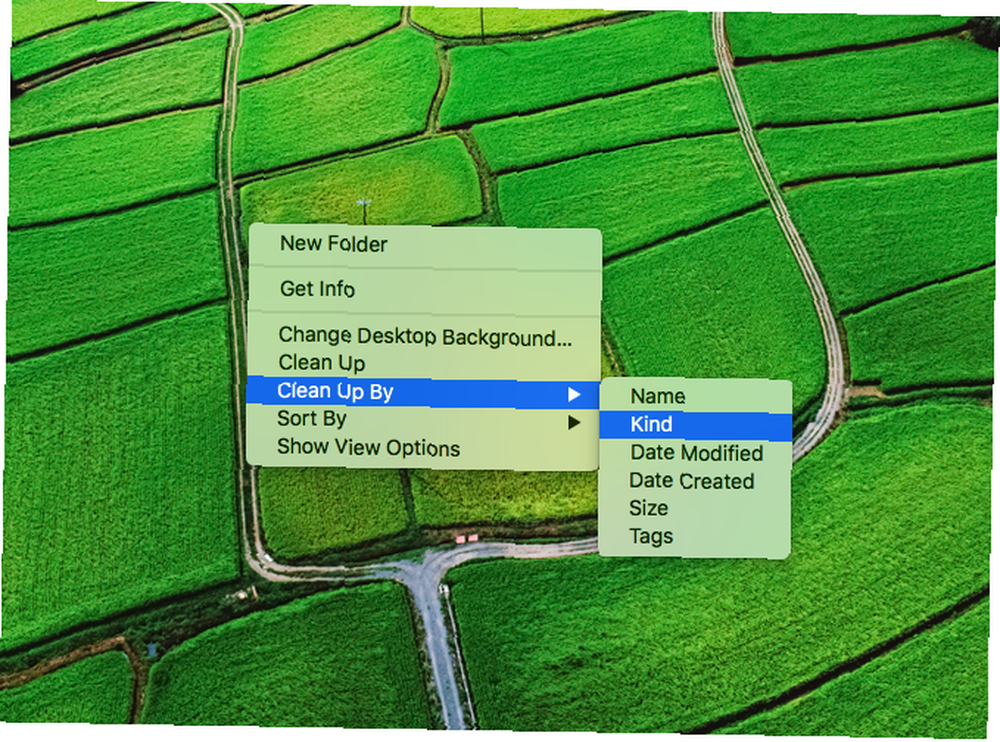
Pokud máte pocit, že soubory na ploše potřebují nějakou strukturu, můžete nechat Mac třídit je automaticky. Chcete-li tak učinit, klepněte pravým tlačítkem myši na prázdné místo na ploše a klikněte na Vyčistit. Můžete si vybrat z následujících možností:
- název
- Druh
- Datum změněno
- Datum vytvoření
- Velikost
- Značky
Ikony na ploše by nyní měly být automaticky tříděny a uspořádány.
Přichytte ikony k mřížce
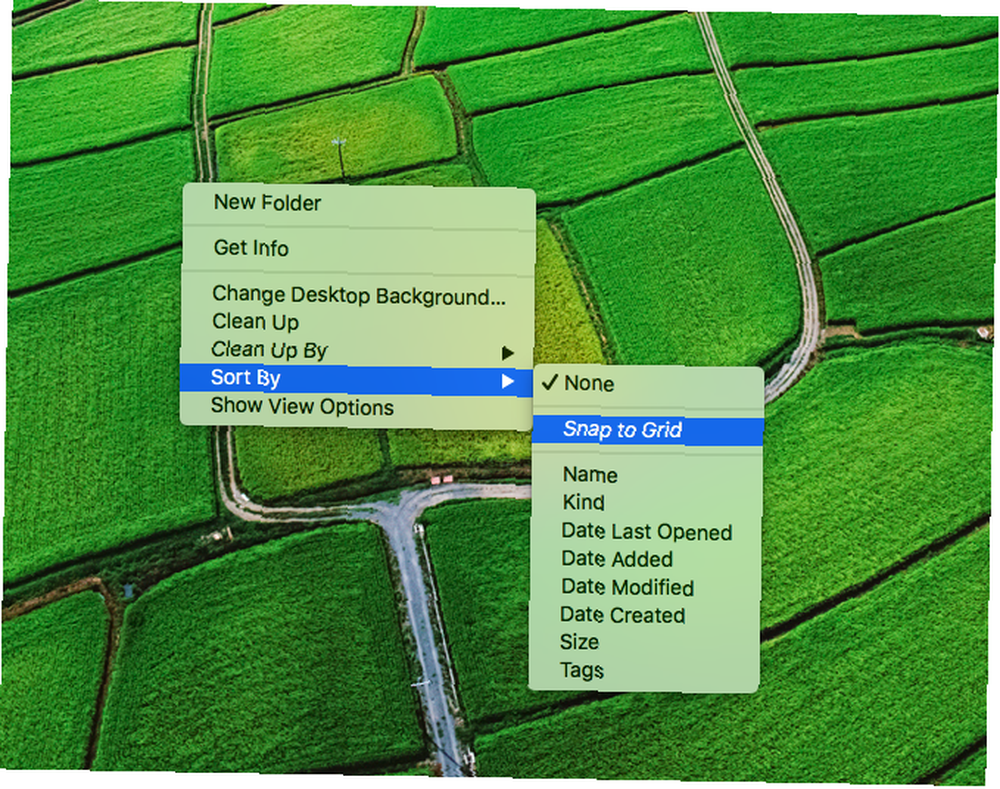
Pokud jsou ikony roztroušeny po celé ploše nebo pokud se navzájem překrývají, můžete je přitáhnout zpět k mřížce. Chcete-li tak učinit, klepněte pravým tlačítkem myši na prázdné místo na ploše a klikněte na Seřadit podle> Přichytit k mřížce.
Ikony na ploše by nyní měly být automaticky zarovnány a správně uspořádány.
Upravte velikost ikony
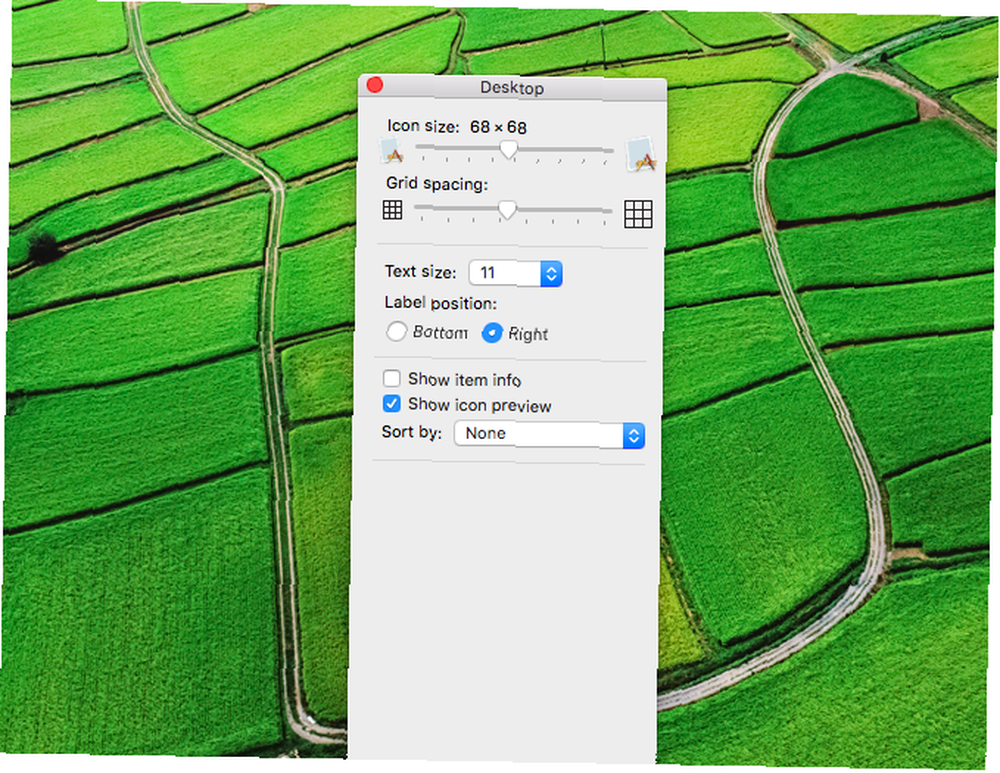
Velké ikony samozřejmě zabírají více místa na ploše. Naštěstí vám systém MacOS umožňuje zmenšit velikost ikon na ploše. Chcete-li tak učinit, klepněte pravým tlačítkem myši na prázdné místo na ploše a klikněte na Zobrazit možnosti zobrazení. Zde můžete upravit velikost ikony podle svých představ.
Ve stejném okně můžete také změnit Rozteč mřížky a Velikost textu ikony.
Skrýt prvky plochy pro vyčištění nepořádku
V této části uvidíme, jak můžeme skrýt různé prvky plochy, abychom dosáhli čistšího vzhledu.
Skrýt připojené jednotky, CD, iPod z plochy

Ve výchozím nastavení MacOS zobrazuje všechny připojené pevné disky, externí disky, CD / DVD, iPod a připojené servery na ploše. Ikony na ploše poskytují snadnější přístup k těmto položkám, ale také nahrazují nepřehlednější plochu. Chcete-li tyto položky selektivně skrýt na ploše, otevřete Nálezce.
Klikněte na Vyhledávač> Předvolby z panelu nabídek. Pod Všeobecné zrušte zaškrtnutí položek, které chcete skrýt na ploše. Skryté položky se nezobrazí na ploše, ale stále k nim máte přístup z postranního panelu Finderu.
Dočasně skrýt všechny ikony na ploše
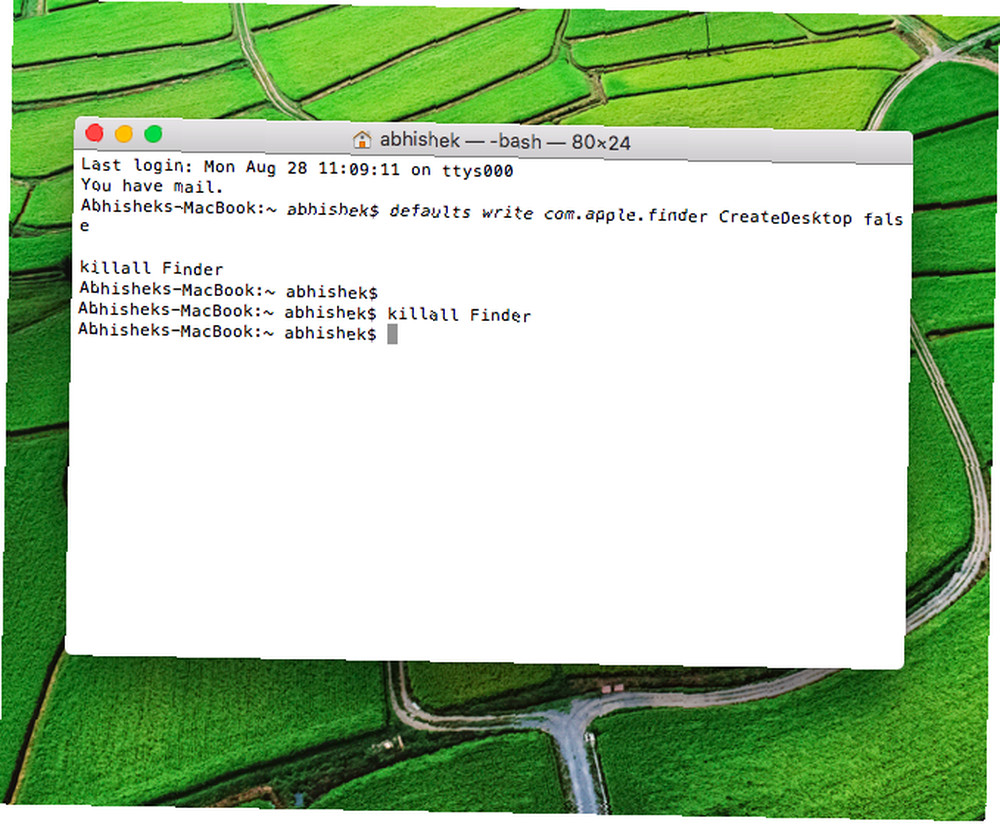
Jsou chvíle, kdy potřebujete čistou plochu. Například řekněme, že musíte prezentovat práci. Nepřehledná plocha nezanechává nejlepší první dojem. Pomocí tohoto příkazu terminálu můžete dočasně skrýt všechny ikony na ploše.
otevřeno Terminál a zadejte následující příkaz:
defaults write com.apple.finder CreateDesktop false killall FinderTo by mělo skrýt všechny ikony na ploše najednou. Chcete-li ikony vrátit zpět, zadejte následující příkaz:
výchozí nastavení psát com.apple.finder CreateDesktop true killall FinderSkrýt ikony na ploše pomocí HiddenMe
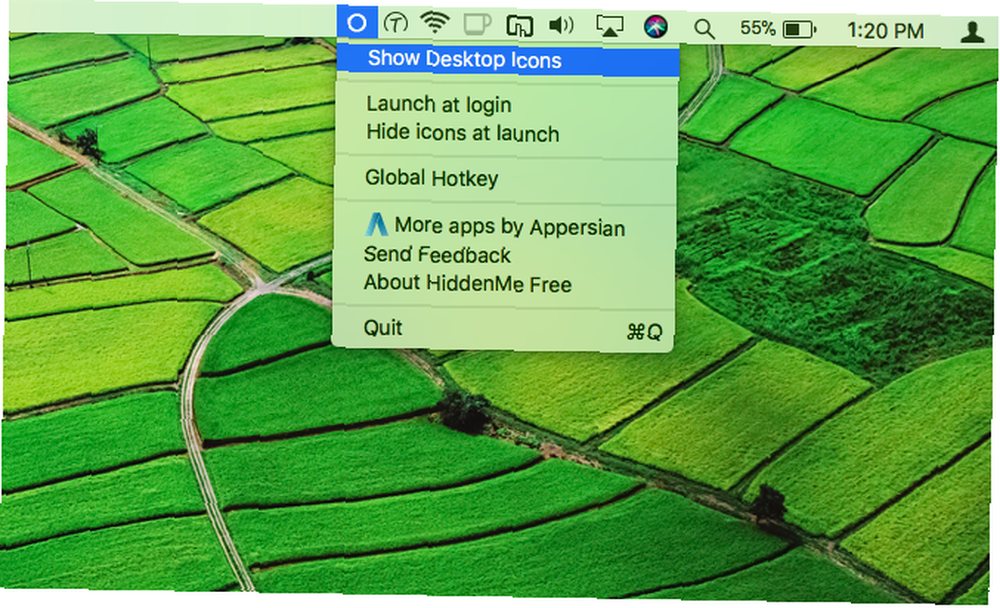
Pokud byste se raději nechtěli hádat s Terminálem, HiddenMe je bezplatná aplikace na liště nabídek pro Mac 9 Handy Apps pro Mac Menu Menu 9 Handy Apps pro Mac Mac Menu Menu Většina z nás se podívá na Mac menu na datum a čas, ale s několika aplikacemi to může udělat mnohem víc. Díky tomu můžete jediným kliknutím skrýt / zobrazit ikony na ploše. Chcete-li skrýt ikony na ploše, stačí kliknout na ikonu HiddenMe v panelu nabídek a kliknout na Skrýt ikony na ploše. Můžete také přiřadit klávesovou zkratku Vše, co potřebujete vědět o klávesových zkratkách Mac OS X Vše, co potřebujete vědět o klávesových zkratkách Mac OS X Klávesové zkratky jsou nástroj, který můžete použít, bez ohledu na to, jaký operační systém nebo program používáte. Udělej si věci trochu jednodušší pro sebe. Jednoduše nemusíte sundávat ruce ... a nastavit, aby se spouštělo při každém přihlášení.
Automaticky skrýt a zobrazit panel nabídek
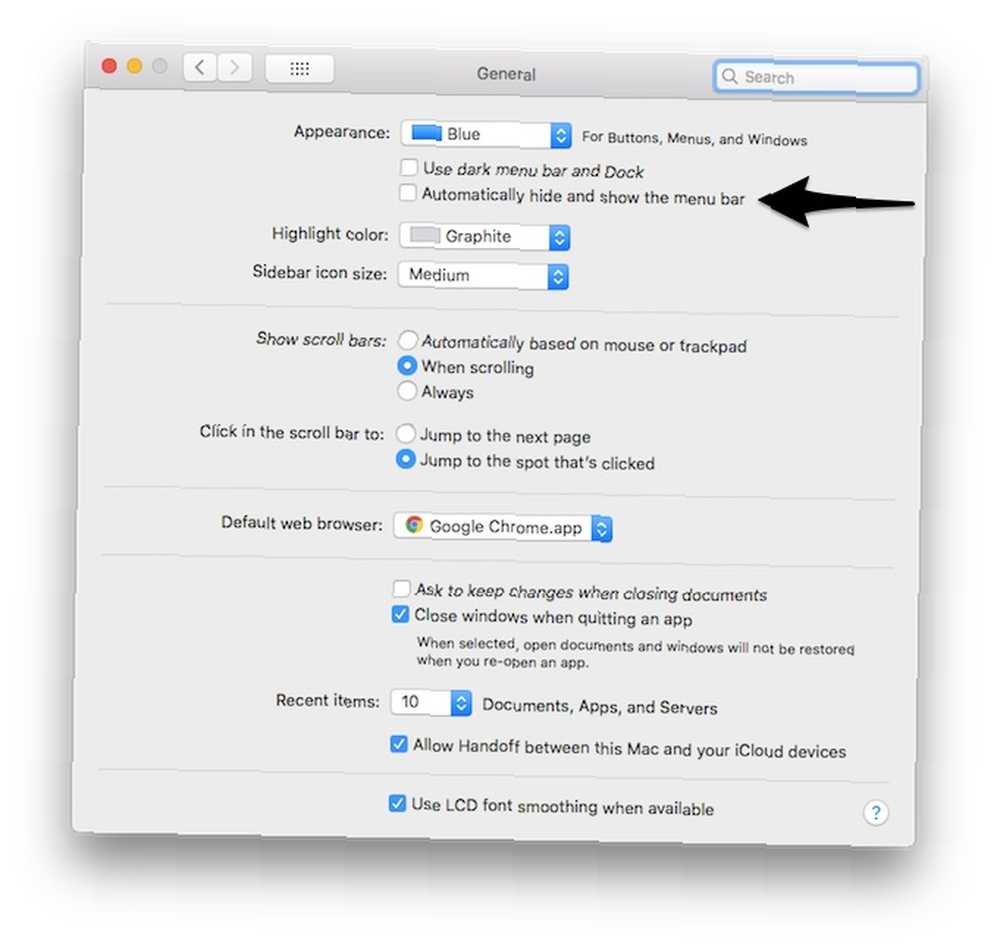
Můžete se rozhodnout, že panel nabídek zůstane skrytý a zobrazí se, pouze když na něj umístíte kurzor myši. Chcete-li to provést, otevřete Předvolby systému> Obecné. Zde zkontrolujte Automaticky skrýt a zobrazit panel nabídek.
Automaticky skrýt a zobrazit dok
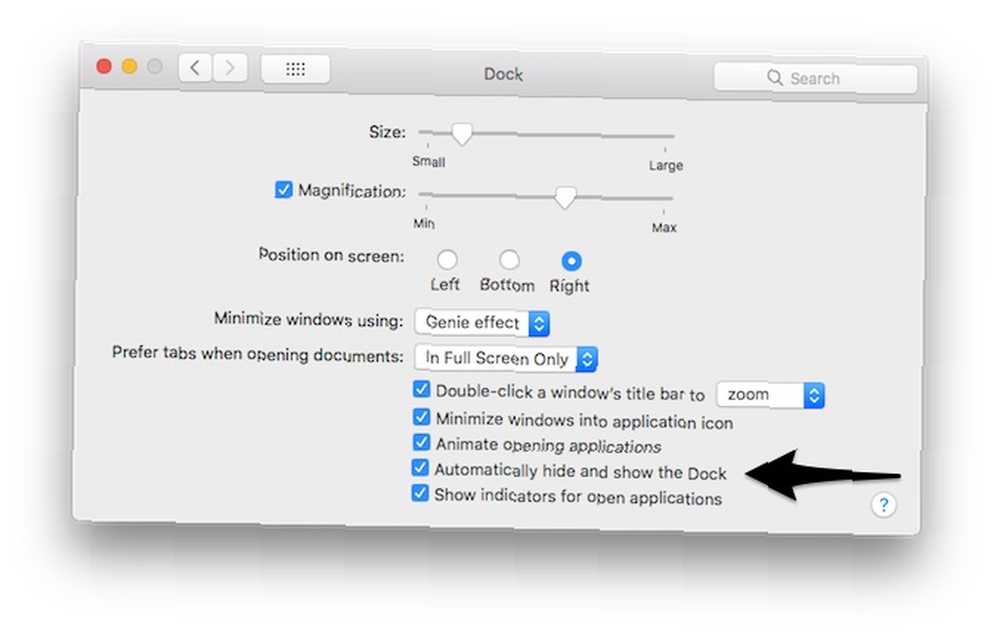
Pokud máte MacBook s menší obrazovkou, můžete skrýt Dock uložit část obrazovky nemovitostí. Chcete-li to provést, otevřete Předvolby systému> Dok. Zde zkontrolujte Automaticky skrýt a zobrazit Dock. Nyní bude dok viditelný pouze tehdy, když na něj umístíte kurzor myši.
Kromě toho můžete také přesunout stávající složky z plochy do doku, abyste získali čistší prostředí na ploše.
Změnit výchozí umístění obrazovky
Pořízení snímku obrazovky v počítači Mac je docela snadné. Jak pořizovat snímky obrazovky v systému Mac: Tipy, nástroje a triky, jak vědět, jak pořizovat snímky obrazovky v systému Mac: Tipy, nástroje a triky, které byste měli vědět. Potřebujete udělat snímek obrazovky v počítači Mac? Zde jsou nejlepší zkratky, tipy a aplikace pro snímky obrazovky systému MacOS. . Jedinou nepříjemnou věcí je, že screenshoty jsou ve výchozím nastavení ukládány na plochu, což přidává další nepořádek. Tady je příkaz terminálu Těchto 6 skvělých příkazů terminálu zvýší váš MacBook Těchto 6 úžasných příkazů terminálu zvýší váš MacBook Dokud se nepřeplníte, můžete do grafického uživatelského rozhraní natlačit tolik, takže by nemělo být velkým překvapením, že můžete udělat nějaké opravdu skvělé věci pomocí Mac terminálu. změnit výchozí umístění snímku obrazovky.
otevřeno Terminál a zadejte následující příkaz:
výchozí nastavení psát com.apple.screencapture location ~ / Pictures / Screenshots killall SystemUIServerNyní budou všechny vaše screenshoty uloženy do “Obrázky / Screenshoty” ve vašem domovském adresáři. Můžete jej nahradit libovolnou cestou ke složce, kterou se vám líbí vytvořte složku před jejím zadáním.
Automaticky organizujte soubory pomocí aplikací
Zde je několik skvělých nástrojů, které vám mohou pomoci při organizaci souborů.
Používejte inteligentní složky pro organizaci souborů
Technicky vzato, inteligentní složka 8 inteligentních složek, které potřebujete v počítači Mac (a jak je nastavit) 8 inteligentních složek, které potřebujete v počítači Mac (a jak je nastavit) Inteligentní složka Mac umožňuje seskupovat podobné soubory ze všech přes váš stroj. Zde je návod, jak je používat a několik skvělých příkladů, jak začít. je uložené hledání na kartě Finder. Je to virtuální složka, kterou můžete nastavit tak, aby filtrovala soubory na základě vašeho vyhledávacího dotazu. Můžete například filtrovat všechny obrazové soubory na ploše, které jsou starší než týden. Nyní, když jsou uvedeny všechny soubory odpovídající těmto kritériím, můžete je vybírat a přesouvat kamkoli budete chtít.
Inteligentní složky mohou být skvělým nástrojem pro správu souborů, ale organizace musí být provedena ručně. Co kdyby všechny tyto organizace souborů mohly být provedeny automaticky? Naštěstí zde je několik aplikací, které vám umožní organizovat soubory automaticky, a proto vyčistíte nepořádek na ploše. 9 tipů pro minimalistický a efektivnější zážitek z Macu 9 tipů pro minimalistický a efektivnější zážitek z Mac Rozhraní vašeho Mac je čisté a krásné, jak je , ale pomocí několika vylepšení sem a tam ji můžete ještě více vyleštit, abyste získali příjemnější zážitek z počítače. .
Pro organizaci souborů na jedno kliknutí použijte Tidy Folder
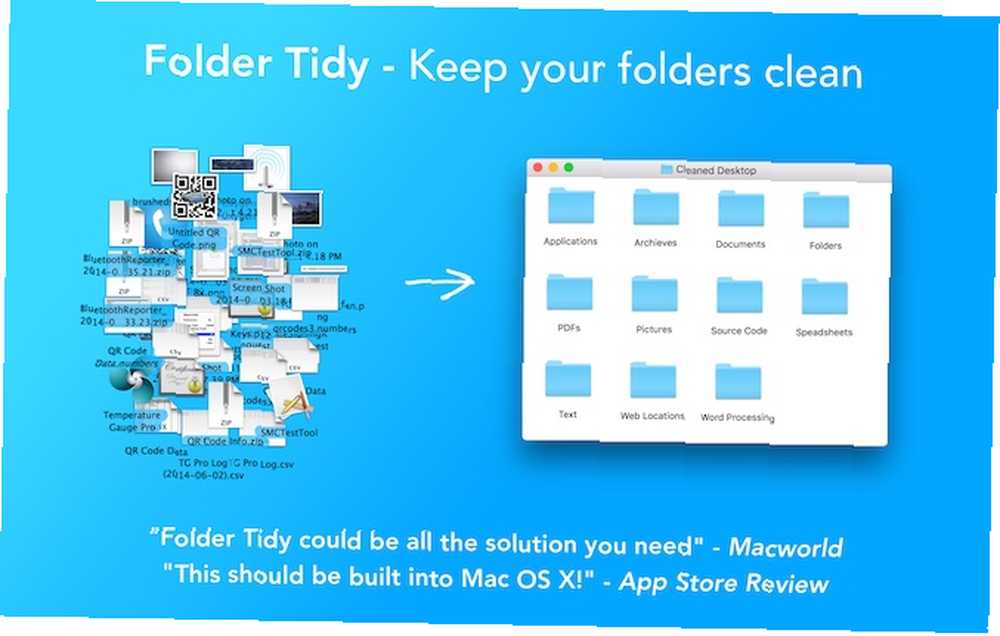
Folder Tidy ($ 10 with free trial) je šikovná aplikace, která vám umožní vybrat složku a automaticky třídit soubory podle vestavěných nebo vlastních pravidel. Například si můžete vybrat plocha počítače složky a automaticky uspořádá všechny soubory do příslušných podsložek, jako jsou obrázky, dokumenty atd. Pokud potřebujete více kontroly, můžete dokonce vytvořit vlastní pravidla pro třídění souborů.
Pomocí nástroje Declutter udržujte plochu uspořádanou
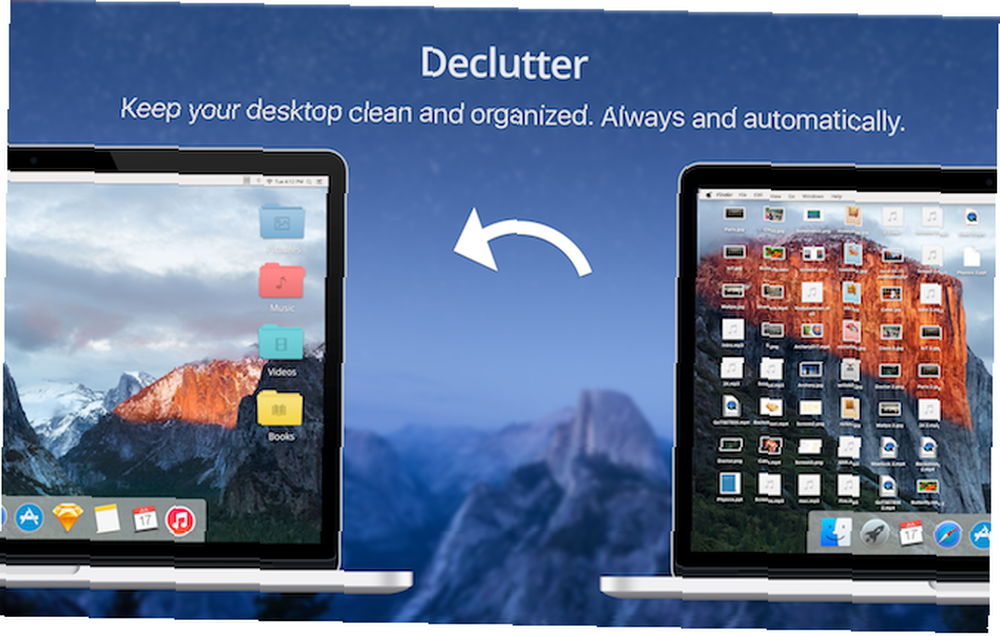
Bezplatná aplikace Declutter vytváří složky jako obrázky, hudbu, videa atd. Na ploše. Jedním kliknutím můžete přesunout všechny soubory na ploše do příslušných složek. Pro uspořádání souborů můžete vytvořit vlastní pravidla na základě názvu souboru nebo přípony. Toto třídění můžete spustit na požádání, nebo můžete nakonfigurovat časový interval tak, aby automaticky zmenšoval plochu.
Pro všechno ostatní použijte Hazel
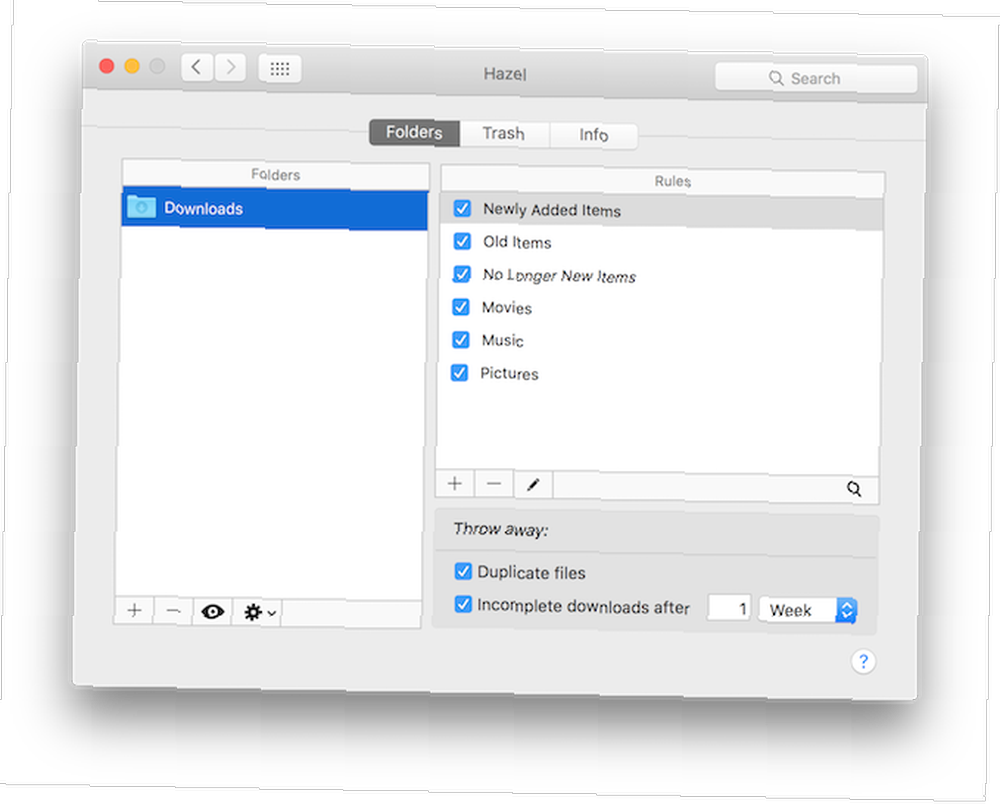
Hazel (32 $) je automatizační nástroj pro Mac, který sleduje změny ve složkách a poté provádí konkrétní akci. Například můžete nastavit pravidlo pro sledování plocha počítače složka: “Kdykoli je dokument PDF přidán na plochu, přesuňte jej automaticky do a PDF složku.”
Podobná pravidla můžete nastavit tak, aby automaticky čistila vaši plochu. To, co lze pomocí Hazel udělat, není prakticky žádné. Chcete-li začít s tím, přečtěte si, jak začít s Hazel Hazel - provádění úkolů v počítači Mac, takže nemusíte Hazel - provádění úkolů v počítači Mac, takže nemusíte muset již dříve jsem napsal celou příručku MUO o používání inteligentních složek Apple a programu Automator, ale klasická aplikace třetích stran s názvem Hazel je jedním z mých osobních automatizačních asistentů, který pracuje na pozadí,… .
Jak se vyhnout nepořádku na ploše
Až dosud jsme viděli, jak odstranit existující nepořádek na ploše. Ale jak je tento nepořádek vytvořen na prvním místě? Jednoduše řečeno, máme tendenci dát vše na plochu pro rychlejší přístup. Pokud bychom mohli najít alternativní způsob rychlého přístupu k materiálům, můžeme zabránit hromadění nepořádku na ploše.
Pomocí aplikace Spotlight můžete rychle otevírat soubory a aplikace
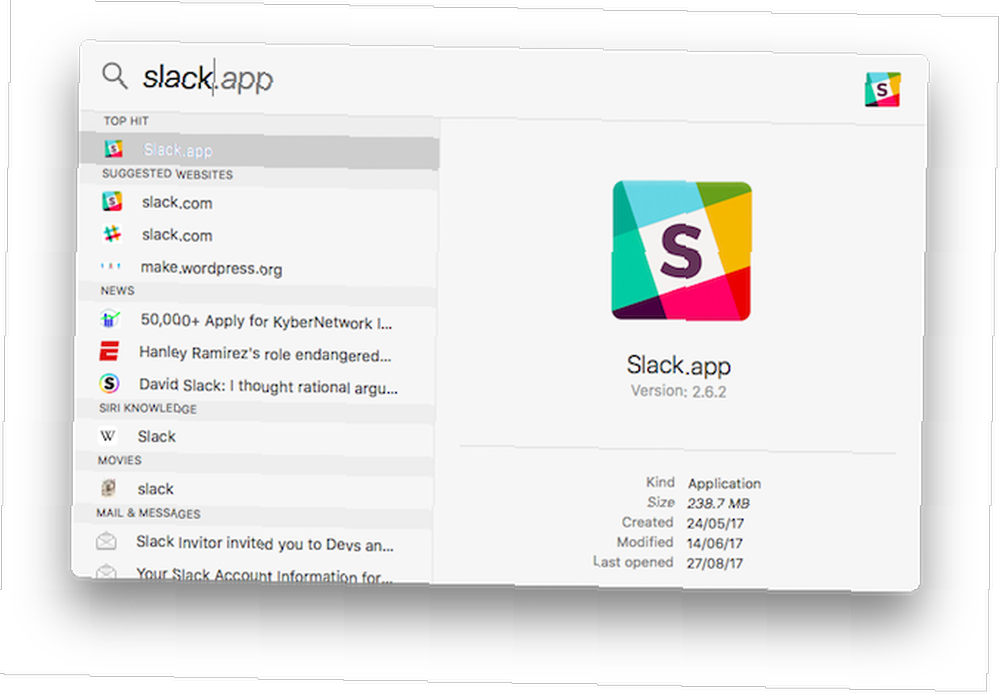
Spotlight je výkonný launcher Hledat efektivněji v Mac OS X s našimi nejlepšími Spotlight tipy Hledat efektivněji v Mac OS X s našimi nejlepšími Spotlight tipy Spotlight je zabijákem Mac funkce pro roky, s Cupertino pravidelně školit Redmond v umění prohledávání plochy . Zde je několik tipů, které vám pomohou najít více na vašem počítači Mac. který přichází upečený do makra. Namísto umístění souboru nebo aplikace na plochu můžete pomocí aplikace Spotlight rychle spustit Command + Space a vyhledejte konkrétní soubor nebo aplikaci. V počítači Mac můžete vyhledávat nainstalované aplikace, soubory a složky a téměř vše.
Pokud chcete více kontroly, podívejte se na Alfreda. Alfred je spouštěč aplikací pro Mac, který přichází se spoustou zvonů a píšťalek, jako jsou vlastní pracovní postupy. 6 Úžasný Alfred Pracovní postupy, díky nimž budete produktivnější Vlastní pracovní postupy, které se nazývají „spouštěčem aplikací“, se zdají být trochu omezující. . Umožňuje také přiřazovat klávesové zkratky vašim oblíbeným aplikacím.
Užijte si čistší plochu na počítači Mac
Pomocí výše uvedených tipů můžete snadno udržovat plochu Mac čistou. Jak mnozí z vás možná souhlasí, čištění plochy na vyžádání je snadné. Těžká část je vlastně udržovat to vždy čisté. Naštěstí aplikace, které jsme diskutovali výše, mohou automaticky čistit vaši plochu, aniž by vyžadovaly zásah uživatele. Používání Spotlight je také zvykem, který by si každý uživatel Mac měl zvyknout na 7 dobrých návyků, které by měl každý uživatel Mac zvyknout na 7 dobrých návyků, které by si každý uživatel Mac měl zvyknout na dnešek zapomenout na ty špatné. protože by to mohlo zabránit hromadění nepořádku na prvním místě.
Pomohly vám výše uvedené tipy při čištění plochy Mac? Pokud máte nějaké další tipy, sdělte nám je prosím v komentářích níže!











